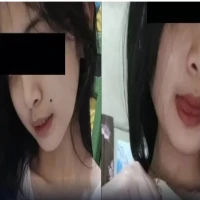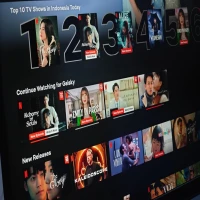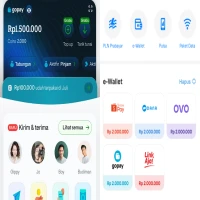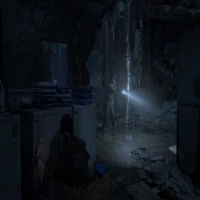Cara Ganti Nama Wifi & Password dengan Cepat, Mudah Banget!

cara ganti nama wifi dan password dengan mudah dan cepat? Simak panduan lengkap ganti nama jaringan WiFi dan kata sandi
PASUNDAN EKSPRES - Memiliki jaringan WiFi di rumah maupun kantor sudah menjadi kebutuhan umum di era digital seperti sekarang. Saat pertama kali membeli router WiFi, sangat disarankan untuk segera mengganti password demi alasan keamanan.
Langkah ini penting agar jaringan WiFi tidak dimanfaatkan oleh pihak yang tidak berwenang, apalagi jika mereka mengetahui kata sandi bawaan dari pabrikan.
Mengubah password WiFi bisa dilakukan lewat laptop maupun smartphone. Prosesnya cukup sederhana dan tidak membutuhkan waktu lama.
Simak penjelasan di bawah ini untuk memahami cara mengganti password dan juga cara ganti nama wifi dengan mudah dan aman.
BACA JUGA: Cara Beli Koin TikTok untuk Kirim Gift, Cek Harga Terbaru 2025
Mengutip informasi dari Business Insider, berikut panduan lengkap untuk mengganti password dan nama WiFi.
Cara Ganti Password WiFi
Langkah awal yang harus dilakukan adalah mengetahui alamat IP dari router yang digunakan. Umumnya, alamat IP default untuk banyak jenis router adalah 192.168.1.1 atau 192.168.0.1. Anda bisa mengecek label di bagian belakang router untuk menemukan alamat IP tersebut.
Setelah alamat IP diketahui, ikuti langkah-langkah berikut ini untuk mengganti password WiFi Anda:
BACA JUGA: Canva Down sebabkan Desain Tidak dapat Disimpan, Bagaimana Statusnya Sekarang?
- Buka browser melalui laptop atau ponsel, kemudian masukkan alamat IP ke kolom alamat (address bar), lalu tekan Enter
- Masuk dengan menggunakan username dan password. Umumnya, username dan password default adalah "admin" atau "userAdmin", atau bisa juga dilihat langsung dari label router. Bila tidak tersedia, Anda bisa menghubungi penyedia layanan internet atau produsen router
- Cari dan pilih menu Wireless, Wireless Security, WLAN, atau Wi-Fi Settings. Nama menu dapat berbeda tergantung merek dan tipe router
- Pada kolom yang bertuliskan Wi-Fi Password atau Key, masukkan password baru sesuai keinginan Anda
- Klik Save atau Apply untuk menyimpan perubahan
Cara Ganti Nama Wifi dengan Mudah
Jika Anda juga ingin mengganti nama jaringan WiFi, bukan hanya password-nya saja, berikut adalah langkah-langkah cara ganti nama wifi yang bisa Anda lakukan secara mandiri:
- Buka browser dari laptop atau ponsel, lalu masukkan alamat IP ke address bar dan tekan Enter
- Masuk menggunakan username dan password yang sesuai
- Masuk ke menu Wireless, Wireless Security, WLAN, atau Wi-Fi Settings
- Pada kolom Wi-Fi Name atau SSID Name, ketikkan nama baru yang Anda inginkan untuk jaringan WiFi Anda
- Klik Save atau Apply untuk menyimpan perubahan nama
Panduan cara ganti nama wifi ini sangat cocok dilakukan secara berkala, terutama jika Anda merasa nama jaringan terlalu umum, ingin memberi identitas khusus, atau sedang mengamankan akses dari perangkat-perangkat yang tidak dikenal.
Perlu diketahui, apabila Anda mengganti nama atau password WiFi, semua perangkat yang sebelumnya terhubung akan secara otomatis terputus.
Anda perlu menyambungkan kembali perangkat-perangkat tersebut menggunakan nama dan password baru. Langkah ini sangat efektif untuk menghindari penyalahgunaan koneksi oleh pihak yang tidak mengetahui perubahan yang Anda lakukan.
Dengan mengikuti panduan cara ganti nama wifi dan password ini, Anda bisa menjaga keamanan serta kenyamanan jaringan internet di rumah atau kantor. Semoga bermanfaat.